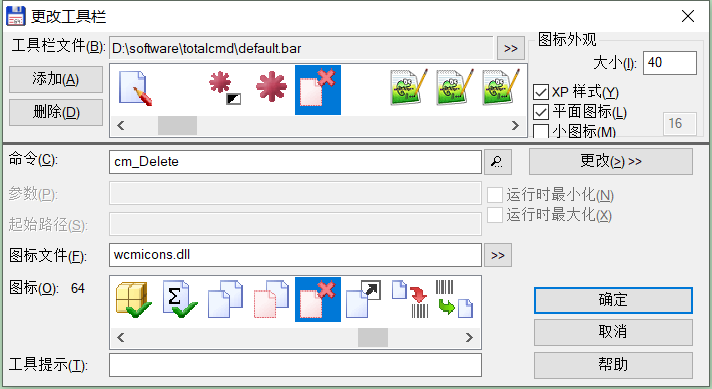软件整体预览图:(注意,下面的版本我用的是美化版的水晶版,建议去使用原版,界面更加专业)
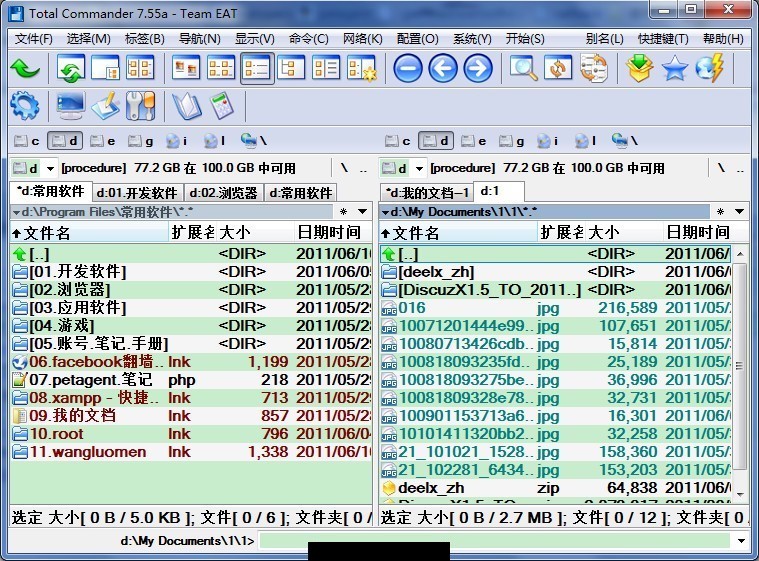
1.设置导航栏图标大小:

如上图所示,在椭圆出单击右键,点击“更改”,弹窗“自定义工具栏”对话框,设置图标外观大小为 30,如下图所示:
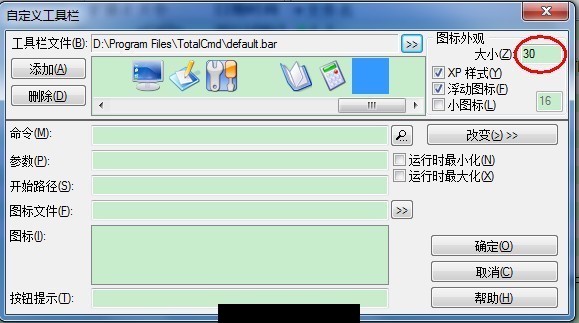
2.更改字体大小:
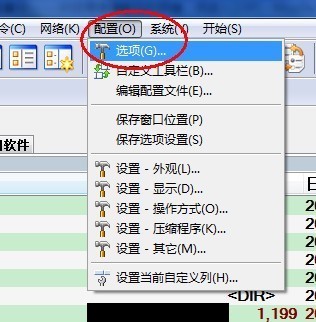
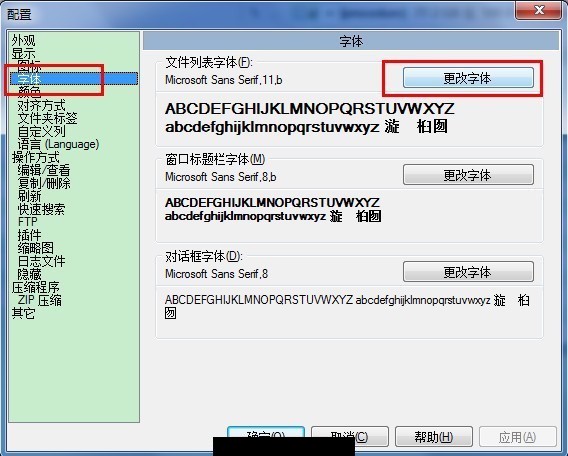

3.内置FTP 保持持续(长久)连接 技巧:
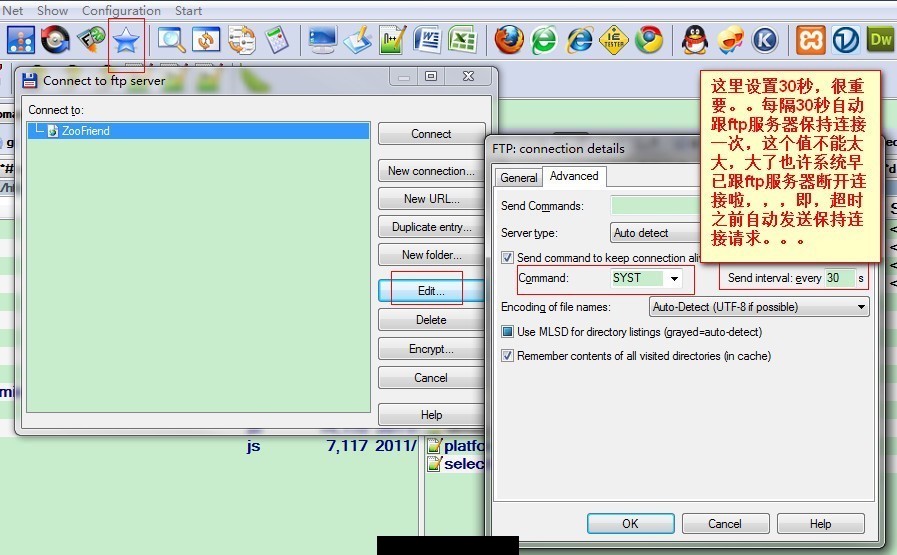
4.其他设置:
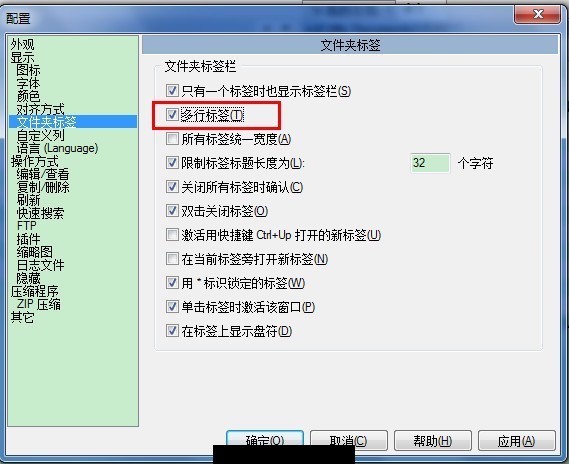
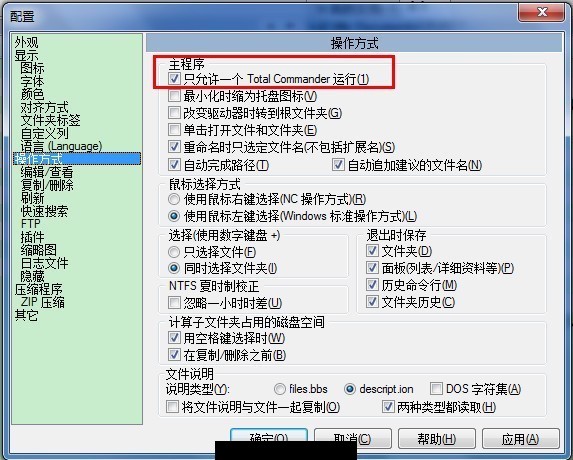
常用的快捷键:
1.Total Commander的主显示窗口。选中文件/文件夹后在左右窗口中拖放就是复制,在拖放的同时按往Shitf键是移动,同时按往Shift和Ctrl键拖 放是建立快捷方式,另外也可以用鼠标右键拖放,当鼠标移至相应位置,轻开按键时,就会弹出快捷菜单,询问相应的操作。
2. Ctrl+s:快速搜索(默认快捷键Ctrl+s)是极其推荐的一项功能,对于在大量目录和文档中过滤出(或定位到)需要的内容,非常方便。
Shift + F4:新建文本文件,调用记事本或你自己设定的文本编辑器进行编辑。
F7:新建文件夹,可以输入多级目录,比如:a/c/d。
F10 :比较文件(差异), 详细参考 Total Commander 集成、调用 Beyond Compare比较文件
Alt + ↓:历史文件夹列表,可以快速回溯到你曾经到过的某个文件夹
Alt + Enter :查看文件属性
F4:编辑文本文件,先把光条移到要编辑的文件上,再按此键调用记事本(可自行设置要调用的程序)编辑。
Alt + F5:压缩文件。
Alt + Shift + F5:压缩文件同时删除原文件(即移动文件到压缩包内)
Alt + F6 / Alt + F9:解压缩文件,可以同时选中多个压缩包文件解压。3.新建工具栏(自定义工具栏):
Total Commander中你可以十分方便地在工具栏上添加你常用的文件、目录、程序,只需用鼠标左键把文件拖动到工具栏即可。
比如说,我想把 firefox浏览器图标挂在工具栏上,当点击这个图标时,firefox被打开。 示意图如下:
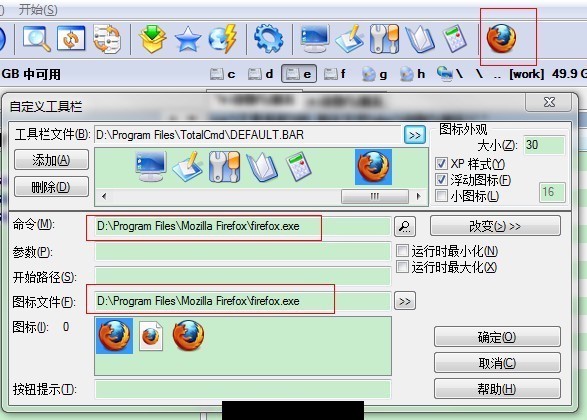
注意,有些软件的快捷方式还需设置“开始路径”,否则运行命令的时候会在“当前的激活文件夹窗口”中执行,这样就会因找不到相应的.exe文件而命令执行失败。
如 当我使用 xampp 软件时就遇到这问题,建议如下去设置:
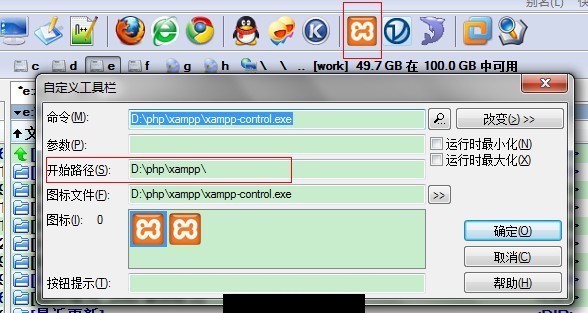
4. 重新设置“重命名单个文件”的快捷键为F2 :
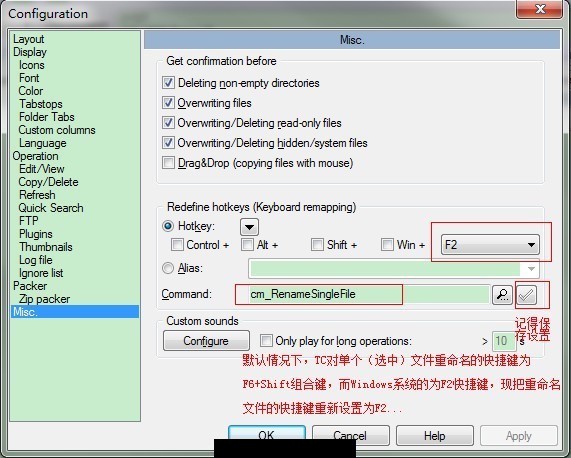
TotalCmd v9.x 的工具栏备份

按钮1:刷新

按钮2:历史记录

按钮3:终端窗口

按钮4:缩略图
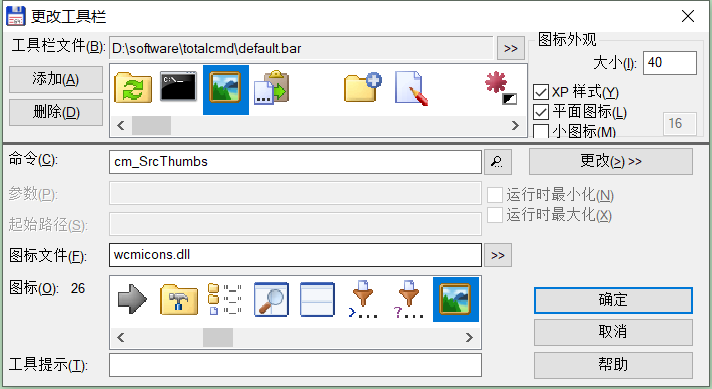
按钮5:复制完整路径
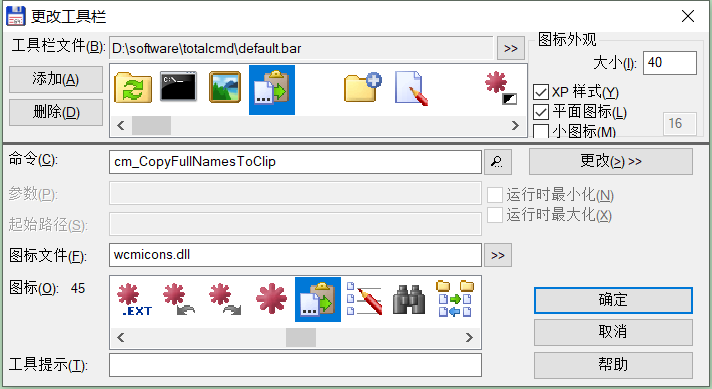
按钮6:新建文件夹
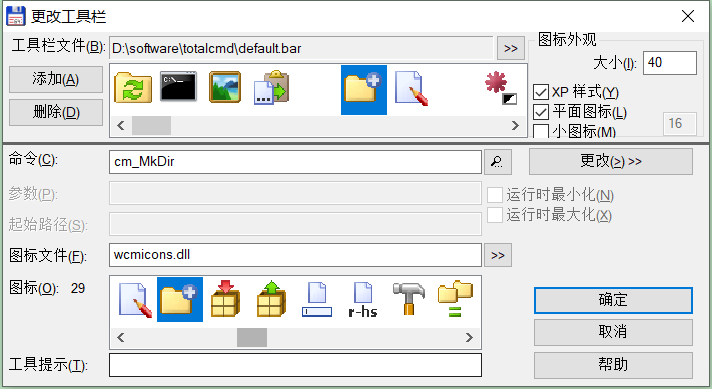
按钮8:新建文件
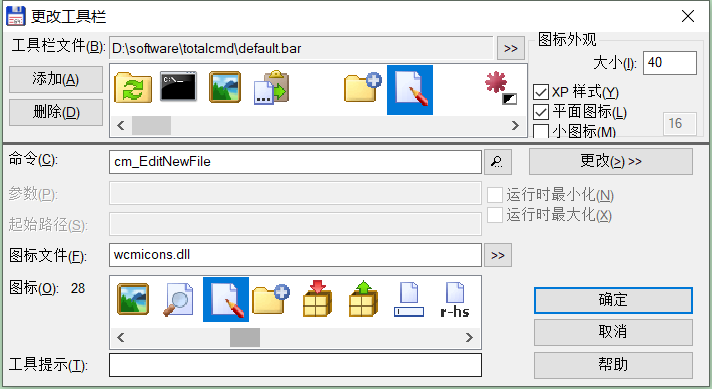
按钮9:反选
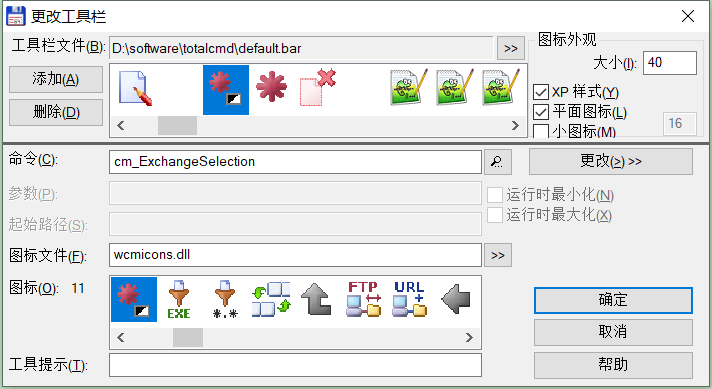
按钮10:全选
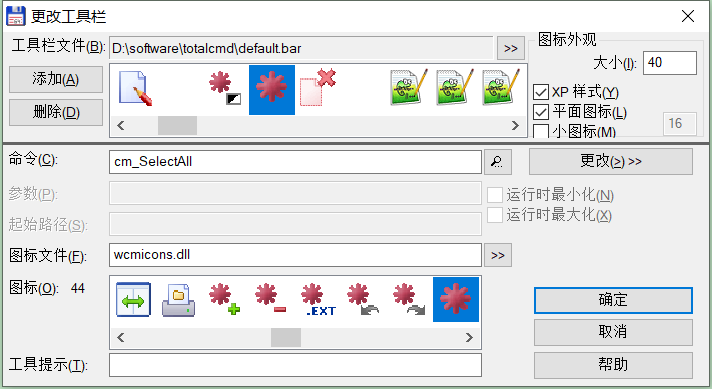
按钮11:删除